
PowerPoint dijapozitivi koriste širok zaslonformatu u omjeru 16: 9. Ako želite promijeniti u standardni format (omjer 4: 3) ili čak stvoriti prilagođenu veličinu, PowerPoint pruža brz i bezbolan način da se to dogodi.
Promjena veličine veličine predložaka PowerPoint
Promjena veličine dijapozitiva u PowerPointu utjecat će nanačin na koji se pojavljuju tijekom stvarne prezentacije i kako se pojavljuju na doplatama. Nastavite i otvorite prezentaciju koju ćemo promijeniti veličinu i odaberite karticu "Dizajn".

Zatim kliknite gumb "Veličina klizača".

Pojavit će se izbornik koji vam omogućuje odabirizmeđu formata "Standard" (4: 3) ili formata "Široki ekran" (16: 9). Ako se prebacite na standardni format bez ikakvih drugih promjena, možete ga odabrati iz izbornika i promjene će stupiti na snagu. Ako želite malo prilagoditi prilagodbu veličine prema vašim potrebama, odaberite "Custom Slide Size".

U prozoru Veličina dijapozitiva koji se pojavi klikniteokvir pod "dijapozitivi veličine za" (1) otvorit će izbornik s nekoliko različitih opcija. Odaberite onu koja najbolje odgovara vašim potrebama. Alternativno, možete prilagoditi dimenzije dijapozitiva unosom veličine dijapozitiva u okvire "Širina" i "Visina" (2). Konačno, možete odabrati orijentaciju svojih dijapozitiva i brošura odabirom „Portret“ ili „Pejzaž“ (4) u odgovarajućem odjeljku.
Nakon što ste zadovoljni sa svojim postavljanjem, kliknite "U redu".

Ako je ovo veličina koju želite koristiti za budućnostprezentacije, a zatim spremite ovu temu i odaberite je za sljedeću prezentaciju. Povratak na karticu "Dizajn" odaberite strelicu "više" koju možete pronaći u donjem desnom dijelu grupe "Teme".

Pri dnu izbornika koji se pojavljuje odaberite "Spremi trenutnu temu".
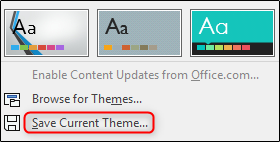
Sada će se pojaviti Windows Explorer koji će vas zatražitiimenovati i spremiti svoju temu. Idite naprijed i preimenujte ga, ali nemojte mijenjati lokaciju na kojoj će biti spremljena. Teme spremljene na ovom zadanom mjestu dostupne su klikom miša na zaslonu čekanja PowerPointa. Nakon završetka kliknite "Spremi".

Budimo sigurni da je spremljeno. Nastavite i zatvorite svoju trenutnu PowerPoint prezentaciju i ponovno otvorite PowerPoint - ovaj put kao praznu prezentaciju. U lijevom oknu odaberite "Novo".

Pri vrhu prozora odaberite "Prilagođeno".

Ako se pravilno spremi, ovdje će se pojaviti vaša tema.

Odabirom vlastite teme otvorit će se nova prezentacija sa svim spremljenim postavkama.








